
Untuk Bahan Praktek, Kita menggunakan Debian 10.3 Buster dan menggunakan software VMWare.
Debian 10 sendiri memiliki beberapa perintah / fitur yang berbeda dari versi sebelum atau sesudahnya, jadi diharapkan kalian mengikuti langkah-langkah konfigurasi ini dengan menggunakan Debian 10 untuk meminimalisir kesalahan yaa :3
1. Konfigurasi Login Banner
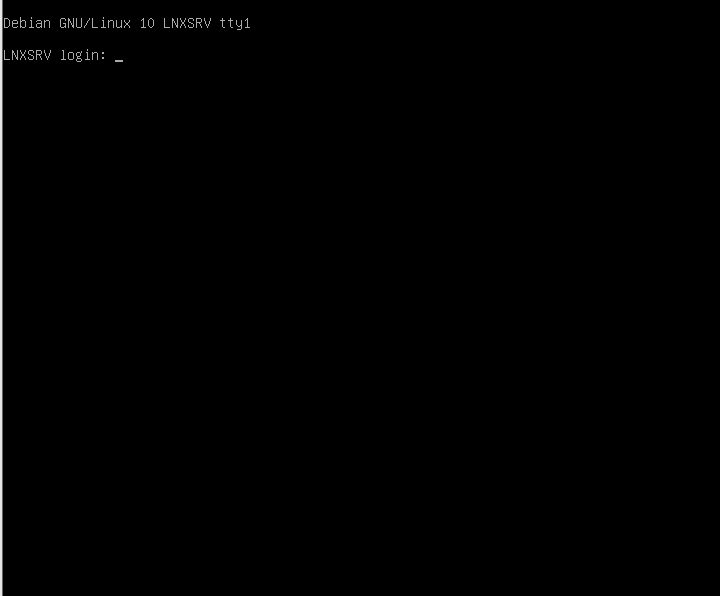
Pertama yang harus kita lakukan adalah login menggunakan user root pada debian.
Kemudian masuk ke direktori /etc
cd /etc/
Selanjutnya silahkan ubah file issue ( disini saya menggunakan nano untuk mengubah filenya ).
nano issue
Ubah isi filenya sesuka kalian, disini saya mengubah filenya dengan kalimat
Welcome To LNXSRV — SMK Hebat
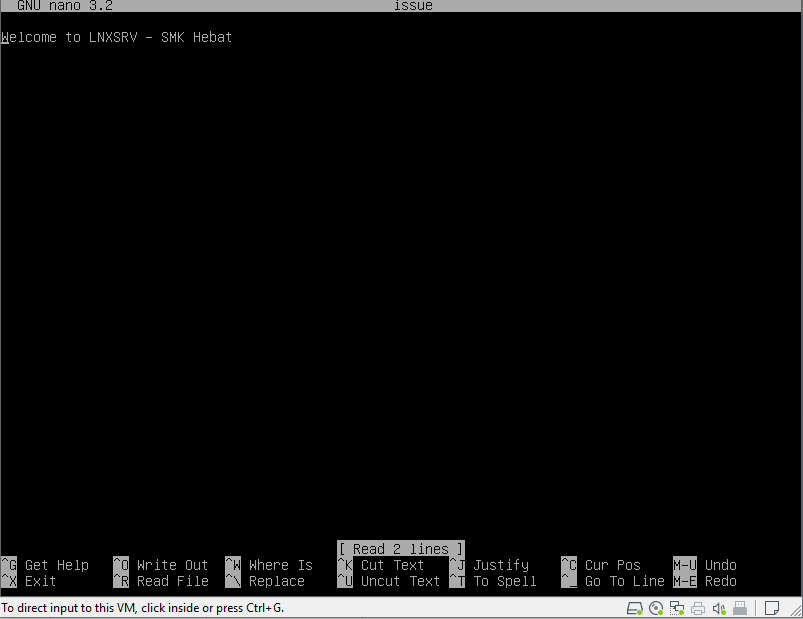
Untuk menyimpan file, gunakan kombinasi tombol ctrl + X kemudian klik tombol Y untuk mengkonfirmasi perubahan.
Silahkan reboot debian anda dengan menggunakan perintah
reboot
Seharusnya ketika debian kembali dinyalakan maka tampilan awalnya seperti ini
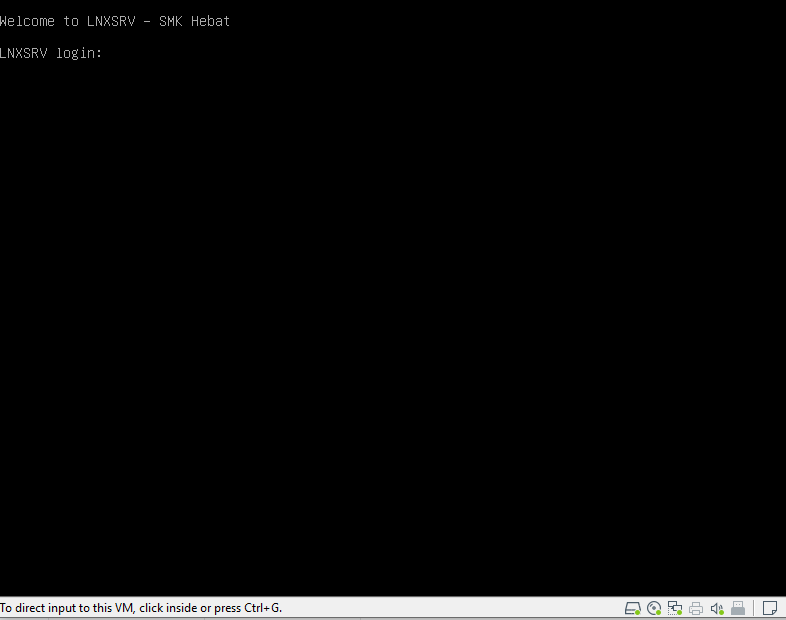
oke, sekarang Login Banner pada debian telah selesai di konfigurasi.
2. Konfigurasi Hostname Debian
Untuk mengkonfigurasi Hostname pada debian dibutuhkan akses root sehingga langkah pertama yang harus dilakukan adalah login menggunakan user root ( anda dapat melewati langkah ini jika sudah login menggunakan user root )
Masuk ke direktori /etc dengan perintah
cd /etc/
Kita dapat mengkonfigurasi hostname dengan mengubah file hostname menggunakan perintah
nano hostname
Ubah nama hostname sesuka kalian, saya mengubah hostname menjadi
LNXSRV
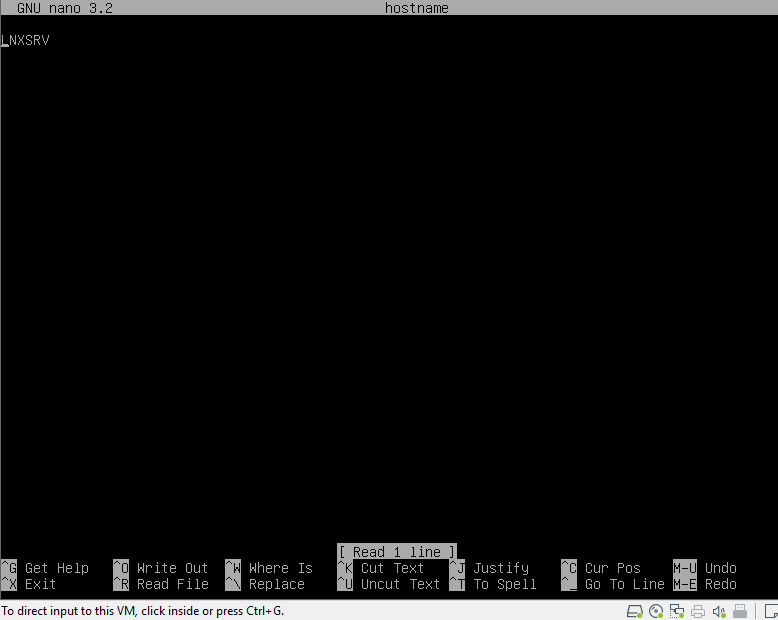
Jika sudah kalian ubah, simpanlah file hostname yang sudah kalian konfigurasi menggunakan kombinasi tombol ctrl + X kemudian klik tombol Y untuk mengkonfirmasi perubahan.
Selanjutnya kalian dapat mengecek apakah hostname debian sudah berubah dengan mengetikkan perintah
hostname
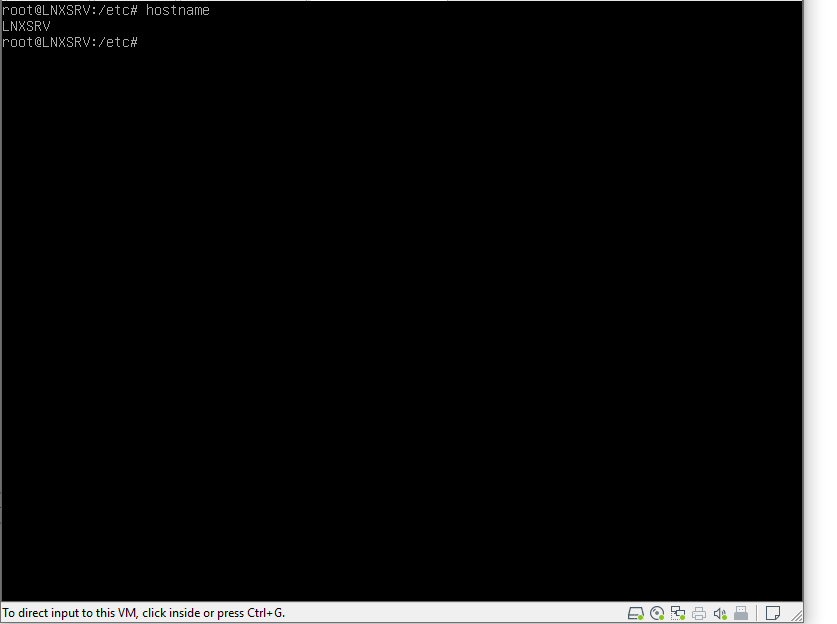
Selamat, kalian sudah berhasil mengkonfigurasi Hostname pada debian kalian.
3. Konfigurasi IP Address
Untuk dapat mengkonfigurasi IP Address pada debian, kita harus login menggunakan user root.
Jika sudah, kita akan masuk ke direktori /etc /network dengan perintah
cd /etc/network/
Untuk dapat mengubah IP Address pada debian, kita harus mengetahui port mana yang akan diubah konfigurasinya terlebih dahulu dengan mengetikkan perintah
ip a
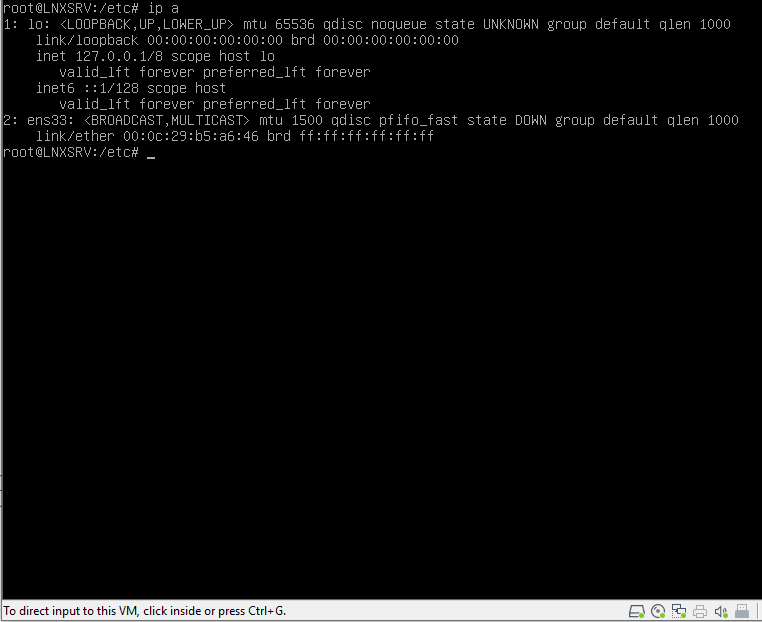
Disitu kita dapat melihat port yang akan kita ubah nantinya, yaitu port ens33.
Setelah mengetahui port yang akan di konfigurasi, langkah selanjutnya adalah mengubah file konfigurasi dengan perintah
nano interfaces
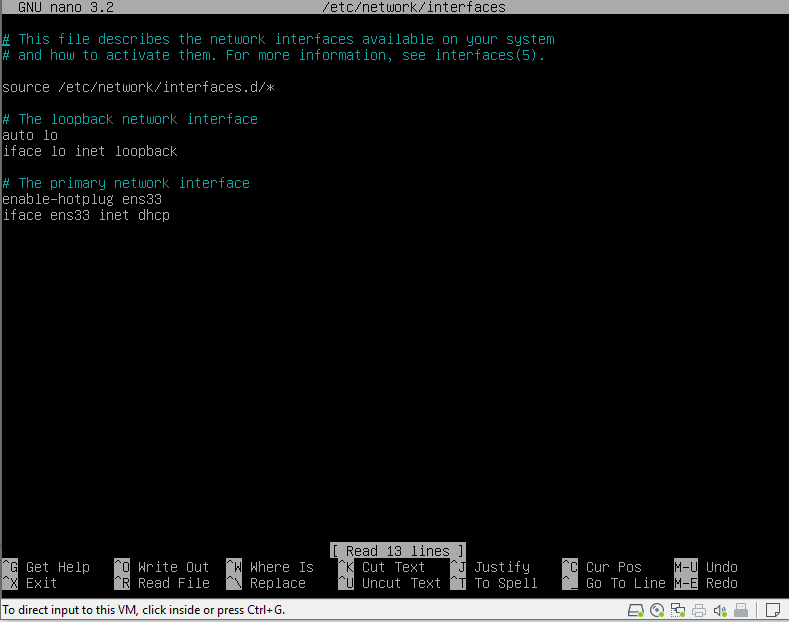
Selanjutnya kita akan ubah konfigurasinya seperti ini
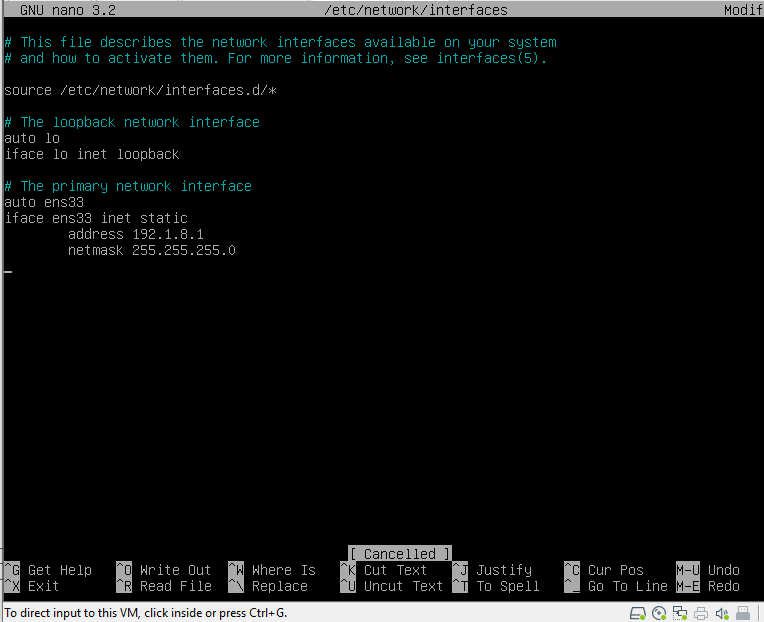
Oke, saya akan sedikit menjelaskan maksud dari konfigurasinya
auto ens33
auto ( membuat port dikonfigurasi secara otomatis), ens33 ( port yang akan dikonfigurasi )
iface ens33 inet static
iface ( singkatan dari interface / port yang akan di konfigurasi ), ens33 ( port yang akan dinyalakan/ di konfigurasi ), inet static ( membuat koneksi dengan ip static )
address 192.1.8.1
address ( perintah untuk mengkonfigurasi alamat IP), 192.1.8.1 ( alamat IP yang akan ditambahkan ke port dan bisa kalian ubah sesuai kebutuhan kalian )
netmask 255.255.255.0
netmask ( perintah untuk mengkonfigurasi subnet mask ), 255.255.255.0 ( alamat subnet mask yang jika diubah dalam bentuk prefix adalah /24, ini juga dapat kalian ubah sesuai kebutuhan )
Sebenarnya ada beberapa konfigurasi lagi disini yang tidak saya tambahkan, yaitu konfigurasi alamat gateway, broadcast dan network
Untuk konfigurasi gateway dan brodcast tidak jauh beda dengan kofigurasi alamat ip dan subnet mask, yaitu dengan menambahkan perintah berikut ( contoh ) setelah perintah netmask
network 192.1.8.0
gateway 192.1.8.2
broadcast 192.1.8.255
Setelah selesai dikonfigurasi, simpan lalu keluar dengan menggunakan kombinasi tombol ctrl + X kemudian klik tombol Y untuk mengkonfirmasi perubahan.
langkah terakhir yaitu restart services network dengan perintah
/etc/init.d/networking restart
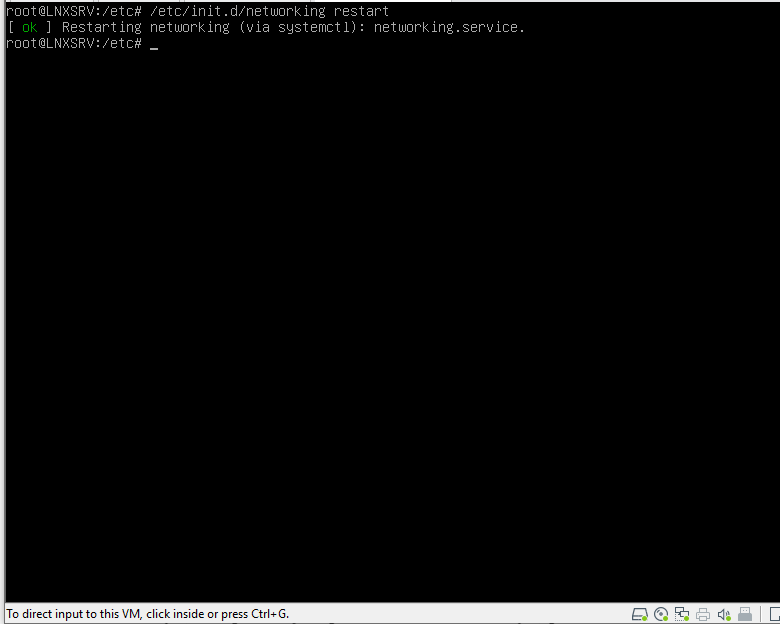
Kemudian kalian bisa melihat apakah konfigurasi sudah berjalan dengan lancar dengan cara mengetikkan perintah
ip a

Disitu terlihat port ens33 sudah memiliki ip address seperti yang kita konfigurasi tadi.
sumber : https://lordrukie.medium.com/itnsa-part-1-konfigurasi-dasar-debian-10-buster-bfed67c37c88